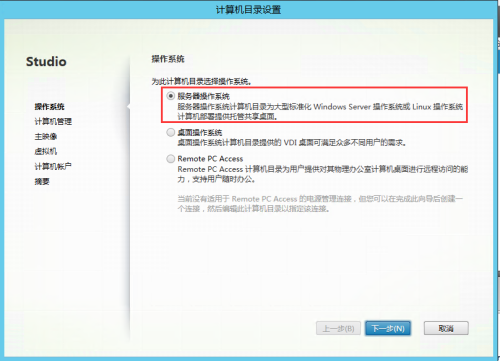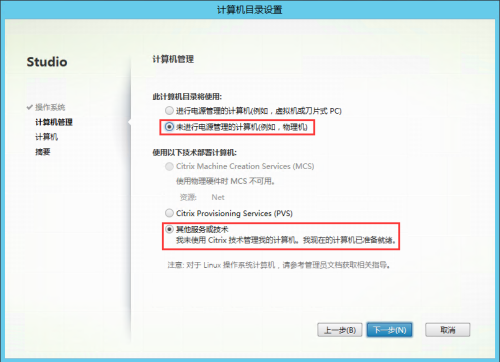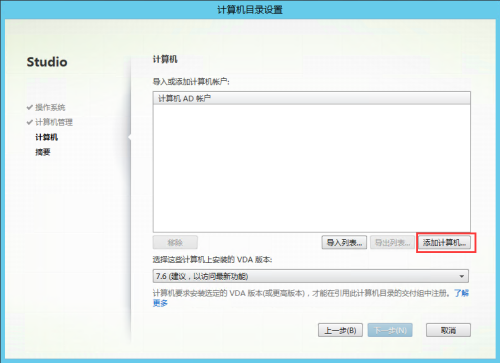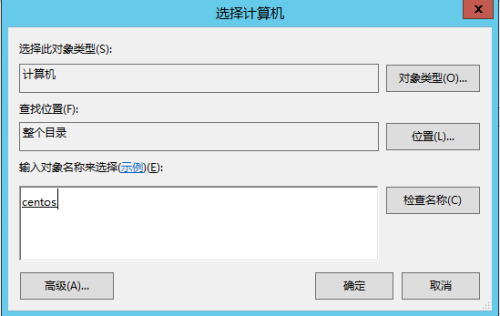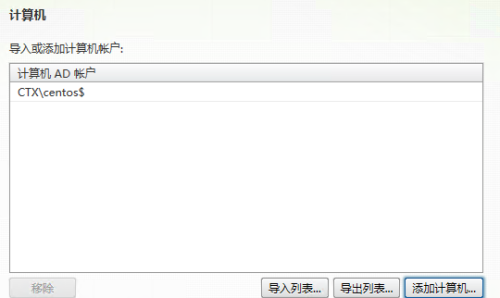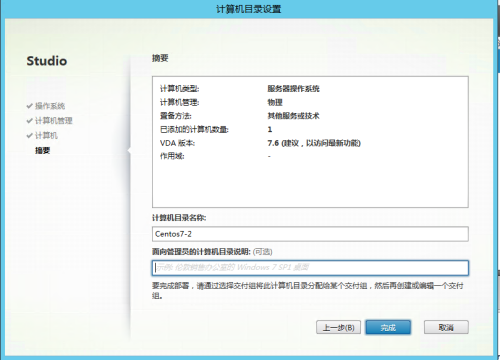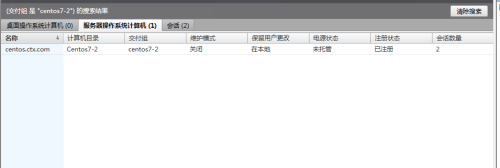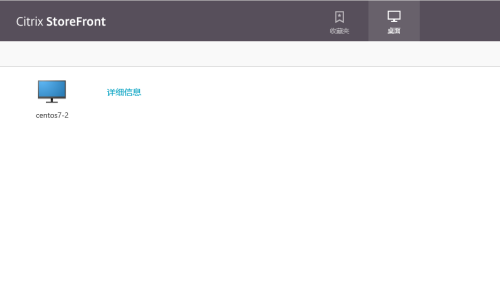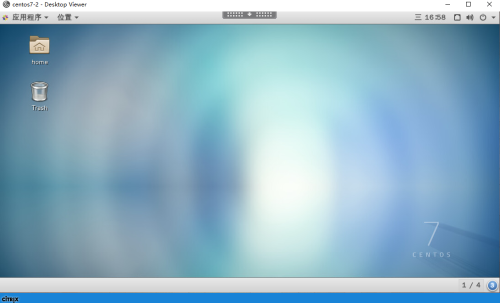Citrix XenDesktop发布Centos 7.2桌面--发布桌面并登录测试
Posted
tags:
篇首语:本文由小常识网(cha138.com)小编为大家整理,主要介绍了Citrix XenDesktop发布Centos 7.2桌面--发布桌面并登录测试相关的知识,希望对你有一定的参考价值。
一、 配置Linux 计算机目录和交付组
打开studio,创建计算机目录,选择“服务器操作系统“。
选择“未进行电源管理的计算机“和”其他服务或技术“
点击“添加计算机“,将要发布的CentosVM添加进去。
完成。
选择该交付组,确认桌面已经注册。
创建交付组与正常交付桌面一样,在此不多做陈述。
二、 测试登录
通过receiver for web或本地receiver登录测试。
显示登录成功。
本文出自 “清霜醉枫” 博客,请务必保留此出处http://ctianlong.blog.51cto.com/1458700/1863436
以上是关于Citrix XenDesktop发布Centos 7.2桌面--发布桌面并登录测试的主要内容,如果未能解决你的问题,请参考以下文章
Citrix XenDesktop发布Centos 7.2桌面--安装Centos7
Citrix XenDesktop发布Centos 7.2桌面--安装软件包
Citrix XenDesktop发布Centos 7.2桌面--Centos7.2加域
Citrix XenDesktop发布Centos 7.2桌面--基本配置Centos7.2